是否可以更改iTunes备份位置? 这应该是一个难以回答的问题。 Apple不允许您编辑,重新定位,重命名或从iTunes备份中提取内容。 因为这个过程可能会破坏一些重要的文件。 尽管如此,将iTunes备份位置默认为主驱动器并不是一个明智的解决方案,尤其是对于Windows用户。 与其他驱动器相比,主驱动器更有可能耗尽空间或影响病毒。 为了保护iTunes备份,您可以了解有关的更多详细信息 如何更改iTunes备份位置 从这篇文章。
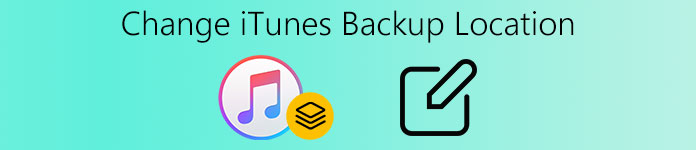
部分1:如何在Windows和Mac上查找iTunes备份位置
iTunes在哪里将备份文件存储在计算机上? 如果您需要更改iTunes备份位置,则应首先找到iTunes备份文件。 为了 iTunes备份位置 如果您使用不同的操作系统略有不同,您可以了解有关每个操作系统的位置的更多详细信息,如下所示。
对于 Windows 11/10/8/7/Vista/XP 用户:
Windows 11、Windows 10、Windows 8、Windows 7 和 Windows Vista:
\Users\(用户名)\AppData\Roaming\Apple Computer\MobileSync\Backup\
要快速访问AppData文件夹,请单击“开始”。 在搜索栏中,键入%appdata%并按Return键。
Windows XP中:
\Documents and Settings\(用户名)\Application Data\Apple Computer\MobileSync\Backup\
要快速访问Application Data文件夹,请单击“开始”,然后选择“运行”。 键入%appdata%,然后单击“确定”。
对于Mac用户:
Mac用户可以在以下位置找到iTunes备份位置。 确保备份文件夹包含在数据备份例程中。
Mac:〜/ Library / Application Support / MobileSync / Backup /
注意:“〜q”代表您的主文件夹。 如果您的主文件夹中没有看到“库”,请按住Option键,然后单击“转到”菜单。
部分2:如何更改iTunes备份位置
只需按照说明查找iTunes备份位置即可。 现在我们谈谈如何更改iTunes备份位置? 如果要将默认主驱动器更改为D驱动器或E驱动器,可以执行以下步骤。
步 1。 创建新的iTunes备份目录
首先,您需要在D驱动器,E驱动器或任何具有更多可用存储空间的驱动器上创建一个新的iTunes备份文件夹。 您可以将该文件夹命名为“ New iTunes backup”。
步 2。 重命名系统驱动器上的旧iTunes备份文件夹
请按照上述步骤找到iTunes的默认位置,并将文件夹名称从“备份”重命名为“旧iTunes备份”或其他名称。
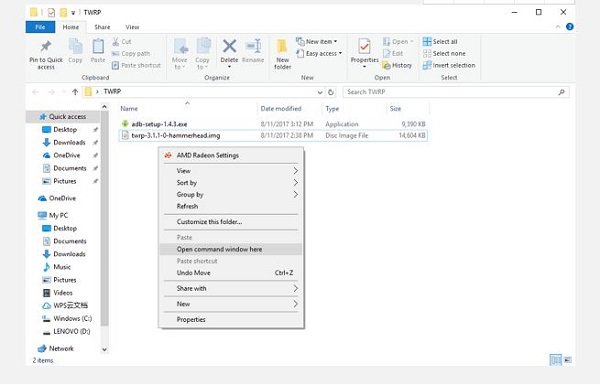
步 3。 打开命令提示符
重命名原始iTunes备份文件夹后,按SHIFT键,然后右键单击旧的iTunes备份文件位置。 您将获得一个弹出菜单,用于更改iTunes备份位置。 选择“在此处打开命令窗口”。
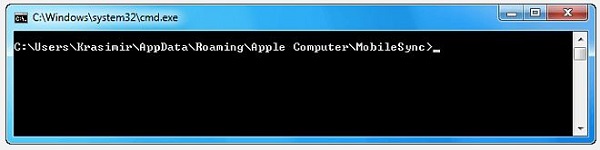
步 4。 创建符号链接
在提示窗口中,手动键入以下命令,其中D:\是新的驱动器位置(驱动器号可能有所不同),“ Backup”是您刚刚移动的iOS备份文件夹的名称:
mklink / J“%APPDATA%\ Apple Computer \ MobileSync \ Backup”“ D:\ Backup”
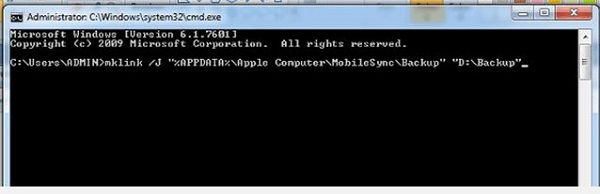
步 5。 更改iTunes备份位置
现在,您将看到命令提示符窗口返回创建结点的成功。 名为“ Backup”的新文件夹快捷方式将出现在原始位置。
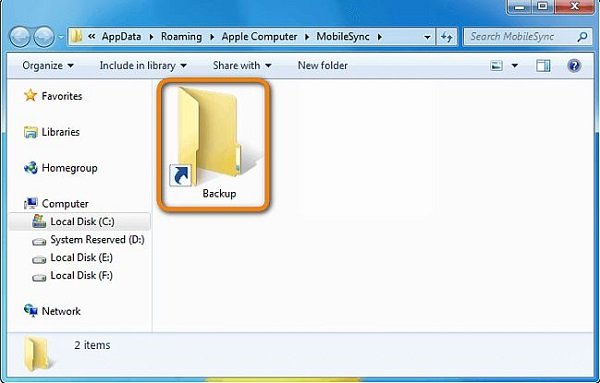
将您的iPhone连接到PC,然后使用iTunes备份其中的各种数据。 您会发现您已经将iTunes备份位置更改为E:\ Backup(或在创建新备份文件夹的任何位置)。 然后,您可以进行另一项测试。 例如,您可以 将iPhone备份到iTunes 找出它是否有效。 最后将文件从旧iTunes复制到新文件夹。 现在,删除MobileSync文件夹中现有的旧iTunes备份文件。
部分3:访问和查看iTunes备份的最佳方式
您可能对命令行知之甚少或难以更改iTunes备份位置。 有没有简单的方法来访问和查看iTunes备份,甚至将一些重要文件保存到E盘? iPhone数据恢复 应该是最推荐的程序,从iTunes备份中获取最重要的文件而不更改iTunes备份位置。 首先了解有关该计划主要功能的更多详细信息。
- 直接在程序中预览和管理iTunes备份文件。
- 支持查看和恢复所有类型的iOS设备的20文件格式。
- 出色的iTunes数据恢复工具,可帮助您预览,管理和恢复从iTunes备份到计算机的丢失数据。
- 支持各种iOS设备,包括iPhone 15/14/13/12/11/X等。
- 支持的数据丢失情况,您可以从程序中取回已删除的文件。
如何访问和查看iTunes备份文件
步 1。 将iPhone连接到计算机
下载并安装最新版本的iPhone Data Recovery。 然后,您应该将iPhone或其他iOS设备连接到计算机。 该程序将自动检测您的iPhone。

步 2。 扫描iPhone内容
软件检测到您的手机后,您可以选择“从iTunes备份中恢复”以扫描iTunes备份文件。 扫描您的所有iPhone数据需要几秒钟。

步 3。 预览和恢复
预览丢失的数据并选择要恢复的文件。 您还可以将iTunes备份中的文件解压缩到您的计算机。 然后,您可以将它们备份到新驱动程序,而无需更改iTunes备份位置。 实际上,它也使你能够 没有iTunes备份iPhone.

您可以将恢复的联系人以VCF,CSV,HTML格式保存到PC或返回设备。 您还可以将恢复的媒体内容(如照片,视频等)保存到计算机,将文本消息(如短信,备注,iMessage等文本内容)导出到PC或返回设备。
跳转到这篇文章学习 你如何从iTunes中检索已删除的iMessages.
结论
您应该如何更改iTunes备份位置? 您应该首先知道iTunes备份文件的位置。 然后,您可以使用命令行更改iTunes的备份位置。 本文还提供了另一种解决方案,可以有选择地将iTunes备份文件复制到另一个驱动器。 使用此方法,您不必更改iTunes备份位置。



 iPhone数据恢复
iPhone数据恢复 iOS系统恢复
iOS系统恢复 iOS数据备份和还原
iOS数据备份和还原 iOS录屏大师
iOS录屏大师 MobieTrans
MobieTrans iPhone转移
iPhone转移 iPhone橡皮擦
iPhone橡皮擦 WhatsApp转移
WhatsApp转移 iOS解锁
iOS解锁 免费HEIC转换器
免费HEIC转换器 iPhone 位置转换器
iPhone 位置转换器 Android数据恢复
Android数据恢复 损坏Android数据提取
损坏Android数据提取 Android数据备份和还原
Android数据备份和还原 手机转移
手机转移 数据恢复工具
数据恢复工具 蓝光播放器
蓝光播放器 Mac清洁卫士
Mac清洁卫士 DVD刻录
DVD刻录 PDF 转换
PDF 转换 Windows密码重置
Windows密码重置 手机镜
手机镜 视频转换器旗舰版
视频转换器旗舰版 视频编辑
视频编辑 屏幕录影大师
屏幕录影大师 PPT到视频转换器
PPT到视频转换器 幻灯片制作
幻灯片制作 免费视频转换器
免费视频转换器 免费屏幕录像机
免费屏幕录像机 免费HEIC转换器
免费HEIC转换器 免费视频压缩器
免费视频压缩器 免费的PDF压缩器
免费的PDF压缩器 免费音频转换器
免费音频转换器 免费录音机
免费录音机 免费视频木工
免费视频木工 免费图像压缩器
免费图像压缩器 免费背景橡皮擦
免费背景橡皮擦 免费图像升频器
免费图像升频器 免费水印去除剂
免费水印去除剂 iPhone屏幕锁
iPhone屏幕锁 拼图魔方
拼图魔方





